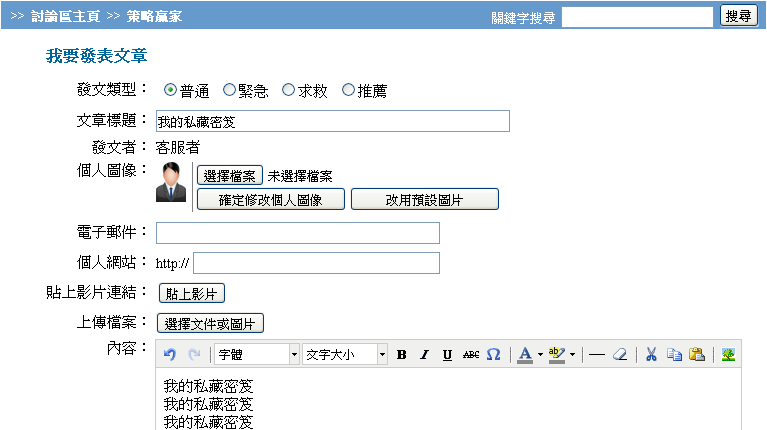K線圖整個更新了! 提供更多的標準指標以及「自訂指標」功能。
基本使用說明
主畫面:
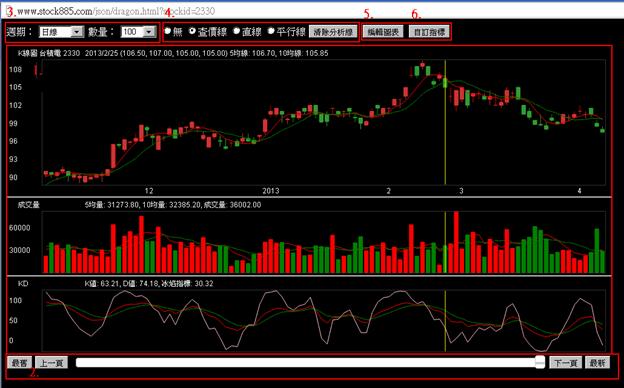
1.
圖表顯示區:顯示各種技術指標。預設顯示K線圖、成交量、KD等資訊。
圖表數量、顯示內容可於「編輯圖表」中自訂。
2.
橫桿:可往左查閱歷史資料。
3.
週期:可選擇1分線、5分線…日線、週線、月線…等。
數量:可選擇畫面內顯示資料筆數。數字越大表示頁面內顯示越多資料。
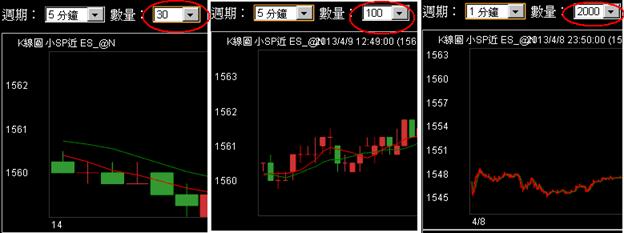
4.
滑鼠功能切換:
查價線:移動滑鼠時顯示該筆資料詳細內容。
直線:點擊兩處即可畫出一直線。
平行線:先畫出一直線後,可以接續畫平行線。
清除分析線:清除畫出來的直線與平行線。

5.
編輯圖表:自訂圖表顯示內容,包括圖表數量、顯示指標、指標顏色…等。
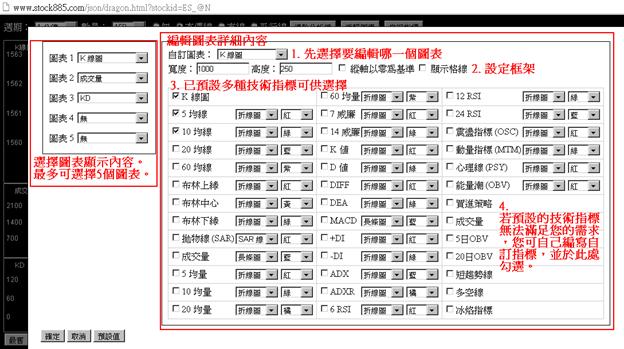
6.
訂閱:查詢已訂閱的老師指標公式與編輯自己設計的指標
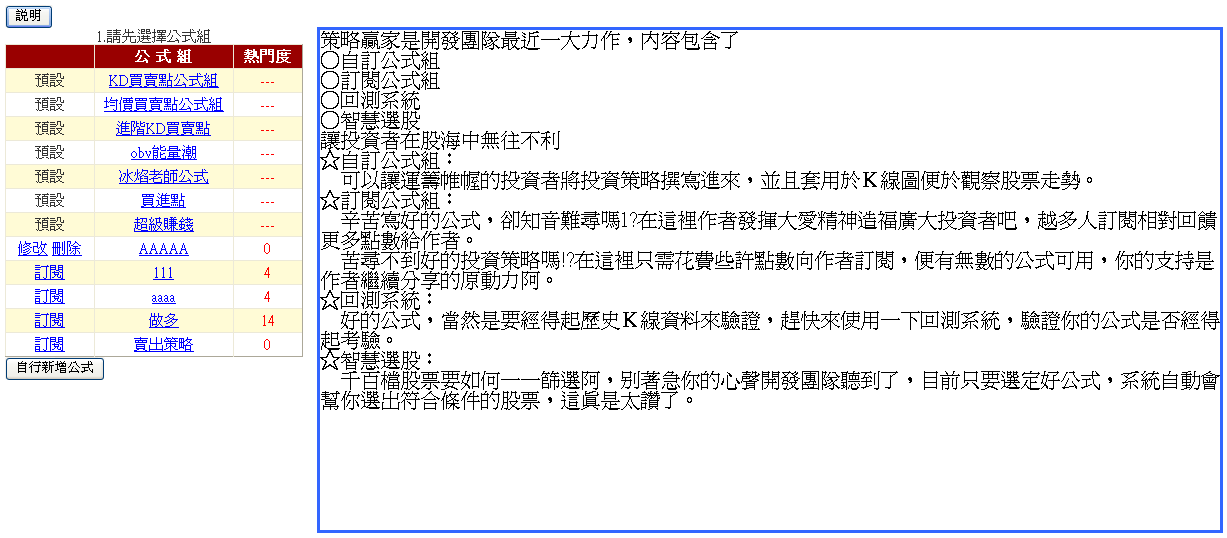

(二) 欄位與說明(*為必填欄位):
| 欄位 | 說明 |
| 1.公式組名稱* | 填寫在這裡的文字將會顯示在「公式組列表」上。 |
| 2.每日點數 | 您的公式組可開放給其他會員訂閱,此欄位可設定您想要跟訂閱的會員每天收取多少點數。 填0代表此公式組免費。 PS、當「權限」設定為"受保護的分享"或"公開"時,每日點數必須至少為1點。 |
| 3.每月點數 | 設定您想要跟訂閱的會員每個月收取多少點數。 填0代表此公式組免費。 PS、當「權限」設定為"受保護的分享"或"公開"時,每月點數必須至少為15點。 |
| 4.權限 | 權限:決定此公式組內的公式是否要讓會員看見。 「個人使用」代表其他會員無法看見公式內容也無法訂閱; 「受保護的分享」代表其他會員無法看見公式內容但可以訂閱; 「公開」代表其他會員可以看見公式內容也可以訂閱。 |
| 5.說明網頁 | 用來介紹此公式組的網頁。可參閱如何於股之龍論壇發表文章並取得文章連結。 |
而說明網頁則指向http://www.stock885.com/P01_ForumMain.aspx?id=3048%class=1&page=0。
都輸入完畢後,按下「開始新增公式」,進行接下來的公式撰寫。
共有5條公式可供編輯。當公式呈灰色字體時,代表此公式尚未編輯,您可點選該方框以進行編輯。

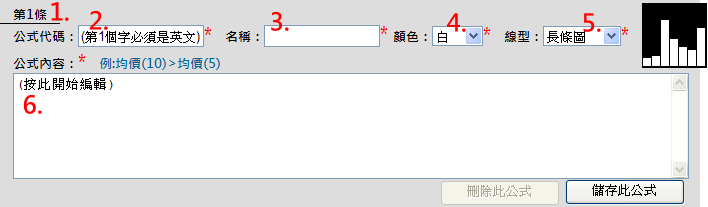
(二) 欄位與說明(*為必填欄位):
| 欄位 | 說明 |
| 1.公式編號 | 代表目前您正在編輯哪一條公式。 |
| 2.公式代碼* | 代碼必須以英文或數字組成,且須以英文字開頭,如win168、stock、SellPoint等。 |
| 3.名稱* | 填寫在這裡的文字將會顯示在「選股畫面」的「選擇公式」列表上。 |
| 4.顏色* | (1) 顯示在線圖上的線條顏色。 (2) 選擇買進符號、賣出符號時,不可選顏色。 |
| 5.線型* | (1) 顯示在線圖上的類型,選擇後可在右方看到該線型的示意圖。 (2) 選項有長條圖、折線圖、SAR折線、買進符號、賣出符號、K線圖。 (3) 若需顯示買賣點,請選擇「買進符號」或「賣出符號」。 |
| 6.公式內容* | 按下即可跳出小鍵盤進行公式編輯。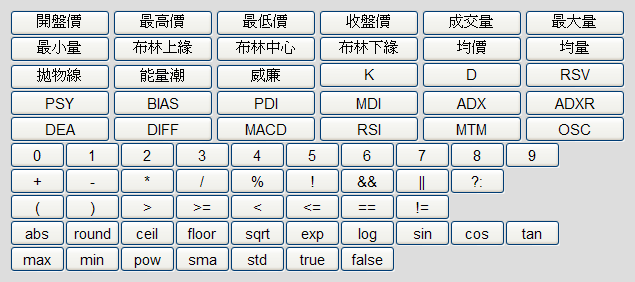 不知道如何使用公式指標與運算符號?可參閱下面的「(三)自訂指標使用說明」。 |
| ● symbol = 數列 ● symbol.color = 數或數列 (可不設定,若不設定則使用預設顏色。) ● symbol.plottype = 字串 (可不設定,若不設定則預設使用折線圖) ● symbol.title = 字串 (可不設定,若不設定則使用變數名稱顯示於圖表上。) |
| 範例: MyVol = volume MyVol.color = 4 MyVol.plottype = "bar" MyVol.title = "我自訂的成交量" ps: MyVol.plottype = "buy"買進訊號 MyVol.plottype = "sell"賣出訊號 這二者需要搭配其它線圖方能正常顯示,例如與k線圖一起使用 |
 |
| 內建數列 | |
| open | 開 |
| highest(1) | 1日最高 |
| lowest(1) | 1日最低 |
| close | 收 |
| volume | 量 |
| bbands_lower | 布林下緣 |
| bbands_center | 布林中心 |
| bbands_upper | 布林上緣 |
| sar | 拋物線 |
| obv | 能量潮 |
| sma(obv,5) | 5日平均obv值 |
| wms(9) | 9日威廉指標 |
| rsv(9) | |
| k(9, 3, 3) | K值 |
| d(9, 3, 3) | D值 |
| pdi(14, 6) | DI+ (採14日DMI與ema(6)) |
| mdi(14, 6) | DI- (採14日DMI與ema(6)) |
| adx(14, 6) | ADX (採14日DMI與ema(6)) |
| adxr(14, 6) | ADXR (採14日DMI與ema(6)) |
| ma(5) | 5日均價 |
| vma(5) | 5日均量 |
| bias(6) | 6日乖離率 |
| diff(26, 12, 9) | DIFF值(採EMA1:12,EMA2:26,指數平均:9) |
| dea(26, 12, 9) | |
| macd(26, 12, 9) | MACD值(採EMA1:12,EMA2:26,指數平均:9) |
| ( diff dea macd採 yeswin 的算法 ) | |
| rsi(6) | |
| mtm(10) | 10日動量指標 |
| osc(10) | 10日震盪指標 |
| psy(12) | 12日心裡線 |
| 內建數值、數值函數 | |
| abs(x) | 取x的絕對值。如abs(-5) = 5 |
| round(x) | 將x四捨五入。如round(1.49) = 1 |
| ceil(x) | 將x無條件進位。如ceil(1.1) = 2 |
| floor(x) | 將x無條件捨去。如floor(1.1) = 1 |
| sqrt(x) | 將x開平方。如sqrt(4) = 2 |
| exp | 指數函數 |
| log | 對數函數 |
| sin, cos, tan | 三角函數 |
| max | 取最大值 |
| min | 取最小值 |
| pow(x, y) | x的y次方 |
| sma(seq, n) | n日seq數列的移動平均。如sma(obv,5)表示 5日平均obv值 |
| std(seq, n) | n日seq數列的標準差 |
| true, false | 邏輯真假值。搭配?:使用 |
| 說明 | 單純的數值例如abs(-1),是無法單獨畫圖的需要跟數列函數一起使用,例如open-abs(-1) |
| 運算子 | |
| ! | not(反向)。如 !true = false |
| +, -, *, / | 四則運算 |
| % | 取餘數。如 10%3 = 1 |
| >, <, >=, <=, ==, != | 關係運算子。搭配?:使用 |
| &&, || | 且、或 |
| ?: | 條件判斷。如計算 ( open > close ? 3 : 4 ) 時,若開大於收則計算結果為3,否則計算結果為4 |
| = | 設定 |
| 數列平移 | |
| id[n] | 將 id 數列向後平移 n 日 |
| ex. close[1] 收盤價往後平移一日 | |
| ex. close[-1] 收盤價往前平移一日 (使用未來資訊) | |
| ex. K(9,3,3)[1] 收盤價往後平移一日 | |
| ex. D(9,3,3)[-1] 收盤價往前平移一日 (使用未來資訊) | |
且公式內容為「K(9,3,3) >= D(9,3,3)」,如下圖:
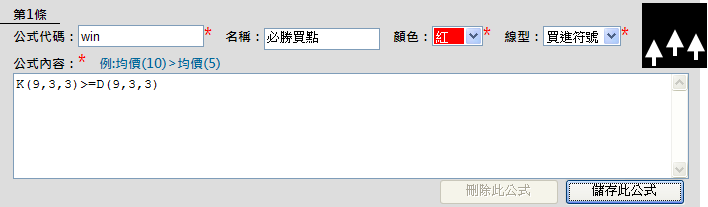
按下「儲存此公式」系統會對您輸入的公式內容進行驗證。驗證通過後即會儲存第1條公式,
並把該公式的「名稱」顯示在公式列表中,此時公式列表如下圖。

此時下方的公式編輯區左上角即變成「第4條」,同時會將欄位原有文字清除,如下圖。
注意:選擇其他公式時,系統會先檢查原公式的設定是否正確,只有驗證通過才能選擇其他公式。
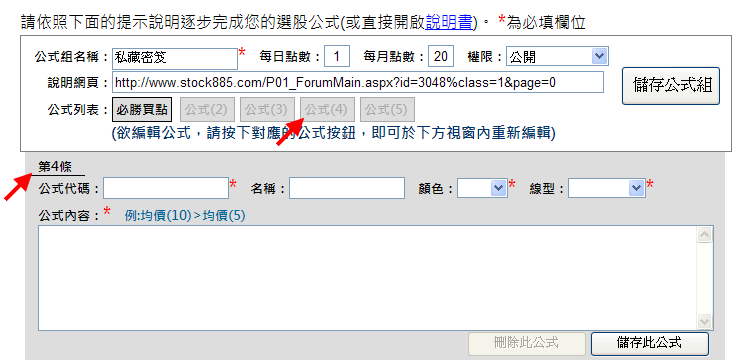
且公式內容為「收盤價 < 最低價(1)」,然後按下「儲存此公式」,
即可看到第1條與第4條公式都編輯完成。,如下圖:
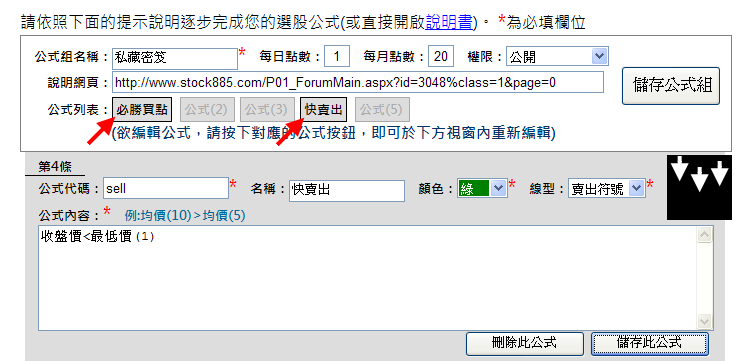
(二) 若是想要編輯「公式」,請點選剛剛建立的公式按鈕,下方的公式編輯區即會代入該公式的資料與設定
(本例是點選第1條公式),如下圖。
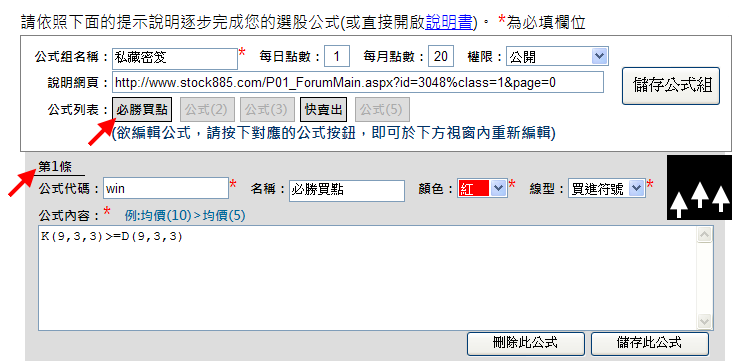
完成編輯後一樣按下「儲存此公式」進行儲存。
(三) 同樣地,若您想要刪除「公式」,請點選該公式按鈕,下方的公式編輯區即會代入該公式的資料與設定
(本例是點選第1條公式),這時您可以按下「刪除此公式」,該公式內容就會被清空,如下圖。

記得刪除完後還是要按「儲存公式組」才會存檔。
注意:按下「儲存公式組」按鈕時,系統會先檢查目前公式的設定是否正確,只有驗證通過才能存檔。

預設的公式組,點選公式組後可免費操作 [回測] 與 [選股] 功能。
訂閱公式可選擇每日輸入購買的天數,或者選擇每月輸入購買的月數,按確定購買完成後即可使用該公式。
自行新增公式須登入會員才可使用。
訂閱後的公式若取消,點數不退回。
訂閱後的公式若到期,點選延期 購買天數/月數。
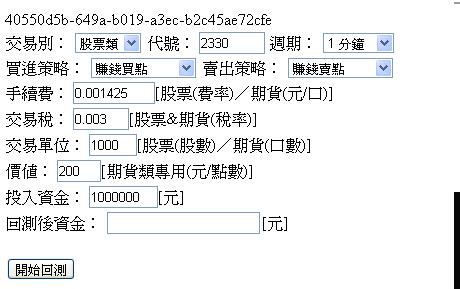
交易別:可以讓使用者選擇目前想要回測的商品是屬於股票類或者期貨類
,由於股票類與期貨類的手續費&交易稅算法不同,所以千萬別選錯了喔。
代號:輸入你想要回測的商品代號.例如:台積電2330,台指近7000A記得要跟交易別相對應
,不要選了期貨類的交易別,結果輸入股票代碼,這樣回測出來的數值就會失真了。
週期:如果你想要回測短期可以試著選用分鐘線,中長期也有日週月線可以選擇
,目前系統以買賣訊息出現的下一根開盤價當回測買賣價。
買進策略:顧名思義就是選定一個買進點的策略(公式)來進行回測。
賣出策略:顧名思義就是選定一個賣出點的策略(公式)來進行回測。

手續費:這個要注意回測的交易別是股票類還是期貨類,二者算法不同
,目前證交所的股票類手續費為0.001425,期貨類的手續費期貨商平均收取一口80元
,使用者可參考此數據進行設定。
交易稅:這個要注意回測的交易別是股票類還是期貨類,二者算法不同
,目前證交所的股票類交易稅為0.003,台灣期交所的期貨類交易稅為0.00004
,使用者可參考此數據進行設定。
交易單位:由於交易別有區分為股票類與期貨類,所以這邊要特別注意如果商品是屬於股票類的請填入1000股,期貨類的則填入1口
價值:期貨類專用的目前預設台指期以200元來當作1點的價值計算。
投入資金:就是您預設使用多少資金來進行回測。
目前以近期2000根k線資料做為回測數據。
上述動作都設定無誤之後,就可以執行開始回測∼∼
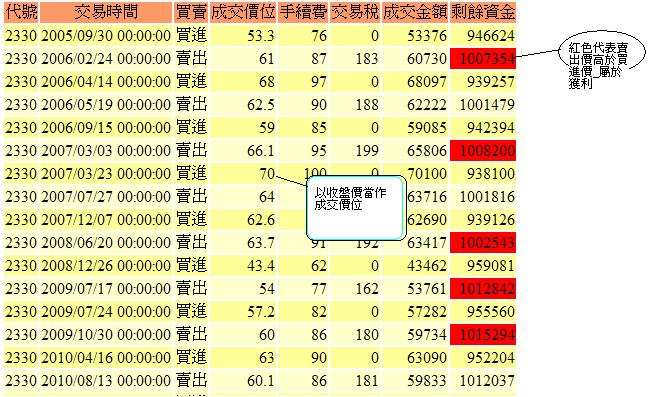
回測後資金:可以讓使用者了解透過買賣策略搭配週期選擇,來驗證策略可行性。
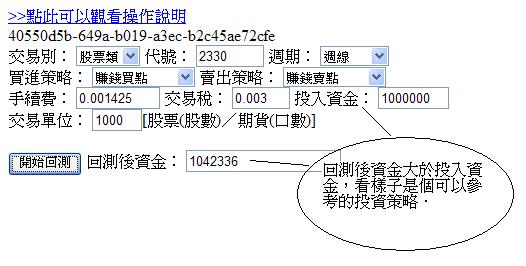
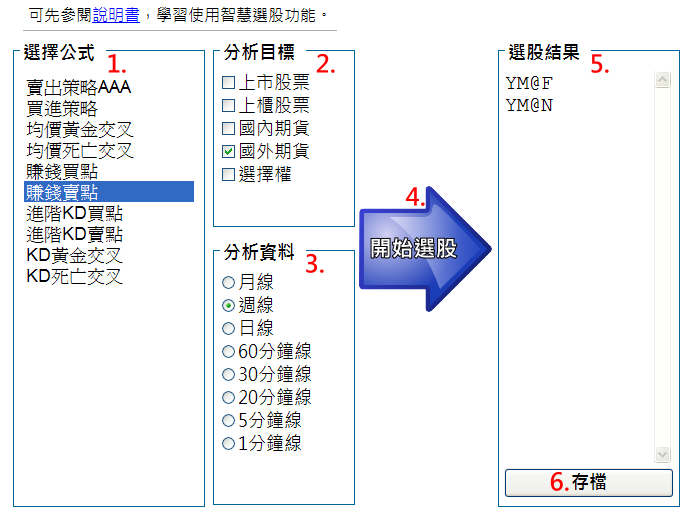
| 欄位 | 說明 |
| 1.選擇公式 | 這裡會列出您可以選擇的選股公式。點選後,該公式會反白,即表示選擇完成。 (必須勾選一個) |
| 2.分析目標 | 設定您想要分析哪些商品;預設勾選為國內期貨與國外期貨。 (必須勾選至少一個) |
| 3.分析資料 | 設定您想要分析哪些時間資料,選擇後將以最近100根K棒的資料進行計算。 如點選日線將使用最近100日的資料做計算,此時請注意不要使用超過100日的資料(如半年均價),否則分析結果可能失真。 預設勾選為日線。 (必須勾選一個) |
| 4.開始選股 | 當1.2.3.都選擇完畢後,按下「開始選股」按鈕會開始進行篩選。 |
| 5.選股結果 | 按下「開始選股」按鈕後,篩選的結果會顯示在此區。 |
| 6.存檔 | 您可以將篩選結果以文字檔的方式存在您的電腦裡。 目前IE9以下的瀏覽器不支援此存檔功能,請將IE更新成版本10以上,或使用其他瀏覽器體驗此功能。 |
(二) 按下「開始選股」按鈕後,篩選的結果會顯示在「選股結果」區
(三) 您可以點選「存檔」,將篩選結果存在您的電腦裡。
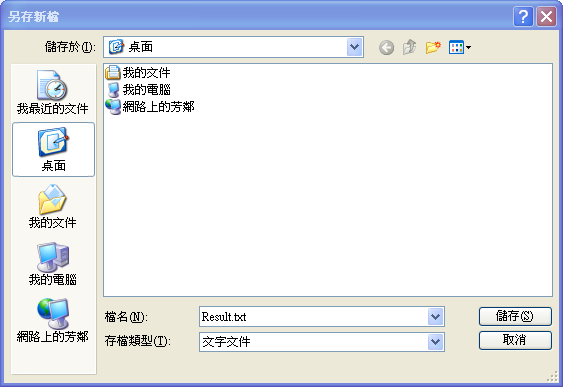
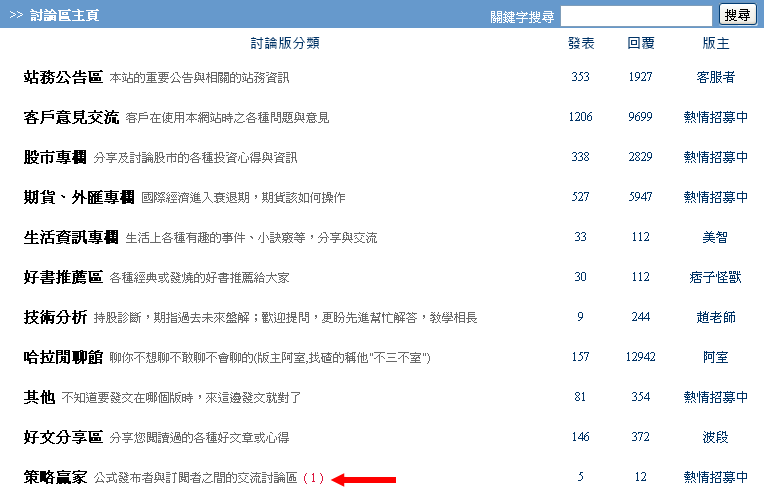
(二) 在該討論版最下方有個「發表文章」的按鈕,點下後即進入發表文章的畫面。
(三) 下圖為發表文章區,請輸入適當的標題、內容等。輸入完畢後按最下方的「確定送出」。